Page 1
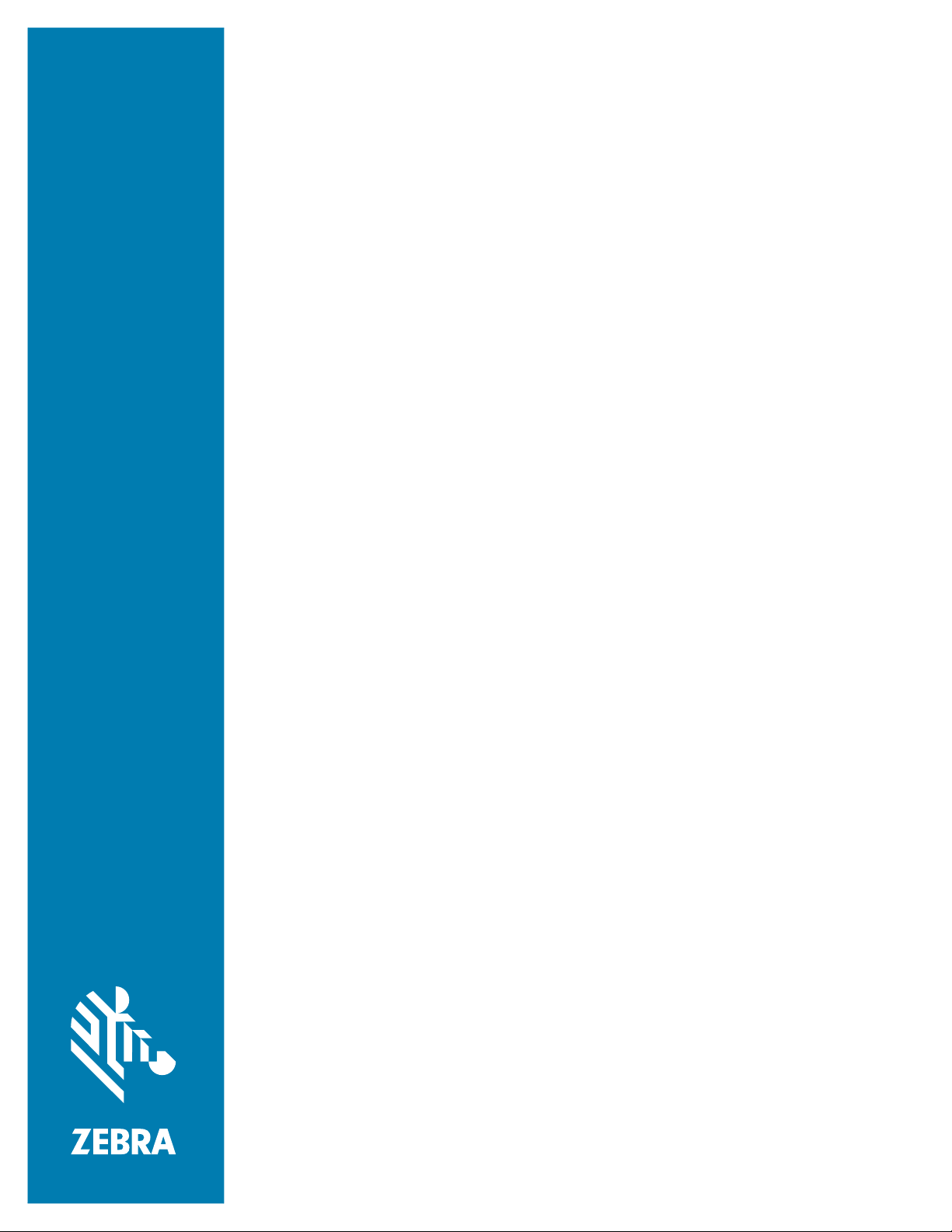
ET80/ET85
高耐久性 2-in-1 タブレット
クイック スタート ガイド
®
Microsoft
Windows® 10 用
MN-004255-03JA 改訂版 A
Page 2

使用の条件
所有権の表明
ZEBRA および図案化された Zebra ヘッドは、Zebra Technologies Corporation の商標であり、世界各地
の多数の法域で登録されています。その他のすべての商標は、該当する各所有者が権利を有しています。
© 2021 Zebra Technologies Corporation および / またはその関連会社。無断複写、転載を禁じます。
本書の内容は、予告なしに変更される場合があります。本書で説明するソフトウェアは、使用許諾契約ま
たは秘密保持契約に基づいて提供されます。本ソフトウェアの使用またはコピーは、これらの契約の条件
に従ってのみ行うことができます。
法的事項および所有権に関する表明の詳細については、以下を参照してください。
ソフトウェア : zebra.com/linkoslegal
著作権 : zebra.com/copyright
保証 : zebra.com/warranty
エンド ユーザー使用許諾契約 : zebra.com/eula
本書には、Zebra Technologies Corporation およびその子会社 ( 「Zebra Technologies」) に所有権が属し
ている情報が含まれています。本書は、本書に記載されている機器の操作および保守を行うユーザーに限
り、情報の閲覧とその利用を目的として提供するものです。当社に所有権が属している当該情報に関して
は、Zebra Technologies の書面による明示的な許可がない限り、他の目的で利用、複製、または第三者へ
開示することは認められません。
製品の改善
免責条項
責任の限定
発行日
Zebra Technologies は、会社の方針として、製品の継続的な改善を行っています。すべての仕様や設計
は、予告なしに変更される場合があります。
Zebra Technologies では、公開されているエンジニアリング仕様およびマニュアルに誤りがないように、
万全の対策を講じていますが、まれに誤りが発生する場合があります。Zebra Technologies は、かかる誤
りを修正する権利を留保し、その誤りに起因する責任は負わないものとします。
業務の逸失利益、業務の中断、業務情報の損失などを含めて、またはこれらに限定することなく、当該製
品の使用、使用の結果、またはその使用不能により派生した損害に関しては、いかなる場合でも、Zebra
Technologies、あるいは同梱製品 (ハードウェアおよびソフトウェアを含む) の開発、製造、または納入に
関与したあらゆる当事者は、損害賠償責任を一切負わないものとします。さらにこれらの損害の可能性を
事前に指摘されていた場合でも、損害賠償責任を一切負わないものとします。一部の法域では、付随的ま
たは派生的損害の除外または制限が認められないため、上記の制限または除外はお客様に適用されない場
合があります。
2021/9/13
2
Page 3

機能
1
2
3
4
5
2
6
7
8
9
10
11
13
14
16
20
21
22
19
17
17
19
18
18
15
12
ET80/ET85 クイック スタート ガイド
注 : 構成によっては、一部の機能を使用できない場合があります。
図 1 正面図
1 光センサ ディスプレイ バックライトの輝度をコントロールするため
に、周辺光を判別します。
2 前面マイク 音声通信または音声の録音に使用します。
3 Windows Hello
赤外線イルミネータ
Windows Hello 顔認証中に赤外線 (IR) ライトで顔を照らし
ます。
4 前面カメラ ビデオ会議に使用します。
5 カメラ インジケータ LED カメラがアクティブな場合に点灯します。デバイスが起動す
るときは、一時的に白色に点灯します。
6 タッチ スクリーン 本デバイスの操作に必要なすべての情報が表示されます。
7 スタイラス ストラップ
マウント
スタイラス ストラップ マウントの取り付けに使用します。
8 音量上 / 下ボタン 音量を上げ下げします。
9 電源ボタン ディスプレイをオン / オフにします。押して放すことで、
10 充電インジケータ LED 電源の状態、充電中のバッテリ充電状態、およびアプリケー
11 USB-A ポート USB ホストとクライアントの間で通信を実行します。
12 ネジ穴 危険区域での USB ポートへのアクセスを制限するために使用
デバイスの電源をオンにします。長押しすることで、本デバ
イスをリセットまたは電源をオフにします。
ションから生成された通知を示します。
します ( ブーツが必要です )。
3
Page 4

ET80/ET85 クイック スタート ガイド
3
6
7
8
9
10
11
12
13
4
2
1
1
2
5
13 USB-A ポート USB ホストとクライアントの間で通信を実行します。
14 USB-C ポート USB ホストとクライアント間の通信、ケーブルおよびアクセ
サリを介したデバイス充電に使用します。
15 スキャナ ウィンドウ イメージャを使用したデータ収集に使用します。
16 ドック インタフェース
コネクタ
17 スピーカ 音声を出力します。
18 キーボード ラッチ スロット タブレットへのキーボードの取り付けに使用します。
19 キーボード位置合わせ
スロット
20 キーボード インタフェース
コネクタ
21 Kensington セキュリティ
スロット
22 電源インタフェース
コネクタ
ドックとデバイスとの通信に使用します。
タブレットとキーボードの位置合わせに使用します。
キーボードへの電力供給、および通信に使用します。
セキュリティ ケーブルを使用して、タブレットをキーボード
にロックします。
ドックを通じて電力をデバイスに供給します。
図 2 背面図
1 背面マイク 音声の録音に使用します。
2 ドック位置合わせスロット タブレットとドックの位置合わせに使用します。
3 パススルー アンテナ 外部アンテナに接続するために使用します。
4 前面カメラ プライバシー
カバー スイッチ
5 背面カメラ プライバシー
カバー
6 背面カメラ LED フラッシュ カメラの照明として使用します。
未使用時に前面カメラを覆うために使用します。
未使用時に背面カメラを覆うために使用します。
4
Page 5

ET80/ET85 クイック スタート ガイド
7 スキャン ボタン スキャン対応アプリケーションがアクティブな場合、バーコード
8 指紋センサ 生体認証を行います。
9 背面カメラ 写真を撮影するオートフォーカス カメラ。
10 通信拡張ポート 拡張アダプタを通じたイーサネットおよびシリアル通信用。
11 NFC アンテナの内蔵箇所 NFC カードの読み取りに使用します。
12 バッテリ カバー 交換式バッテリにアクセスできます。
13 ソリッド ステート ドライブ
カバー
本デバイスのセットアップ
本デバイスを初めて使用する場合は、次の手順に従います。
1. nano SIM カードを取り付けます (ET85 のみオプション )。
2. デバイスを充電します。
3. デバイスの電源をオンにします。
データ読み取りを開始します ( プログラム可能 )。
ソリッド ステート ドライブにアクセスできます。
nano SIM カードの取り付け
1. タブレットの電源がオフになっていることを確認します。
2. 切り込みのある角からバッテリ カバーを持ち上げ、デバイスからバッテリ カバーを慎重に持ち上げ
ます。
5
Page 6

ET80/ET85 クイック スタート ガイド
バッテリ ロック スイッチをスライドさせて、ロックを解除します。
3.
4. 人差し指でバッテリを持ち上げます。
5. 端子が上向きになるように nano SIM カードを挿入します。
6. SIM カードを押し込んで、所定の場所でロックされていることを確認します。
6
Page 7
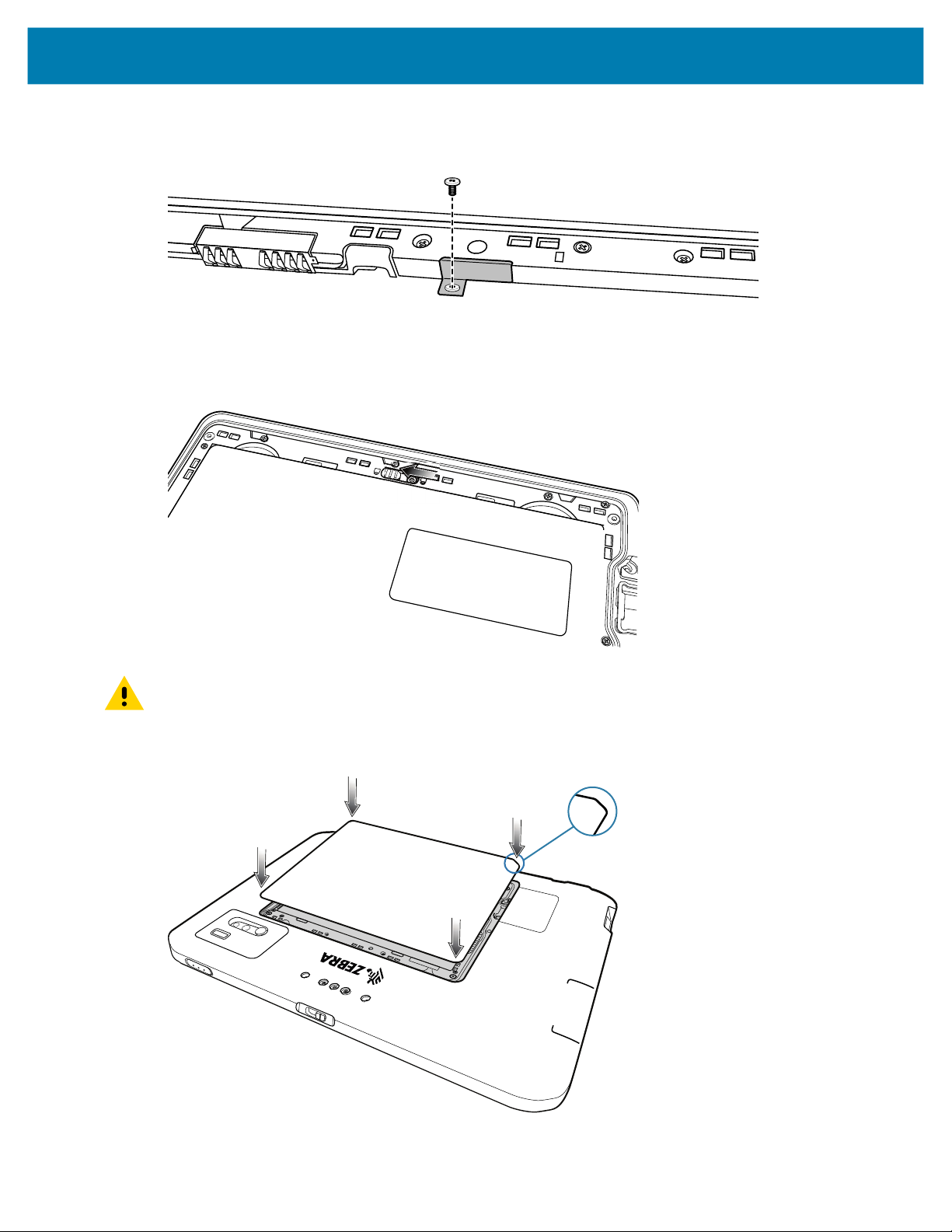
ET80/ET85 クイック スタート ガイド
必要に応じて、SIM ロック プレートを取り付けて、プラスの 0 番ドライバを使用して M1.4 x 2 mm ネ
7.
ジで固定します。ネジの最大トルクは 1 kg/m (7 lb/ft) です。
8. バッテリを交換して、正しく取り付けられていることを確認します。
9. バッテリ ロック スイッチをスライドさせてロックします。
注意 : バッテリ カバーの向きに注意してください。正しく取り付け直さないと、バッテリ カバーが損傷
することがあります。
10. カバーの下側にあるタブとバッテリの周囲のスロットの位置を合わせます。
11. バッテリ カバーの溝がデバイスの左下隅にあることを確認してください。
7
Page 8
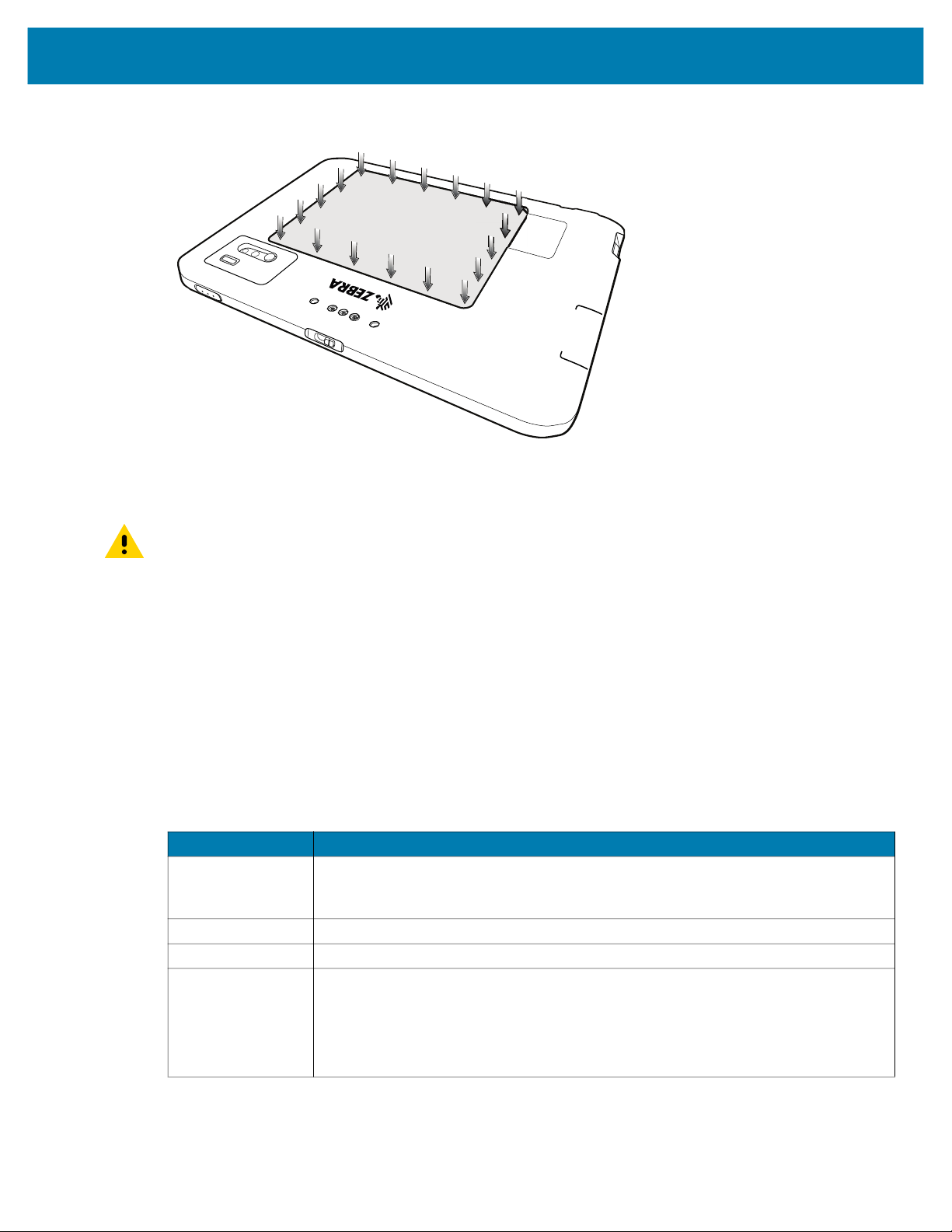
カバーの端を慎重に押します。カバーがしっかり差し込まれていることを確認します。
12.
デバイス充電
ET80/ET85 クイック スタート ガイド
注意 : 本デバイスの『Product Reference Guide』に記載されている、バッテリの安全に関するガイドライン
に従っていることを確認してください。
本タブレットを初めて使用する場合は、使用前に外部電源に接続します。完全に充電されるまで、本タブ
レットを外部電源に接続したままにしてください。本タブレットが完全に充電されると、充電インジケー
タ LED が緑色で点灯します。充電中でも本タブレットは使用できます。
最適な充電を行うために、Zebra では、ET80/ET85 ドックまたは Zebra USB-C AC 変換アダプタの使用を
推奨しています。
本タブレットのメイン バッテリが完全に空になっている場合は、約 2 時間で 90% まで、約 3 時間で
100% まで充電されます。
充電インジケータ
充電インジケータ LED が、バッテリの状態を色で示します。
状態 意味
オフ デバイスは充電されていません。デバイスが正しくクレードルにセットされてい
黄色 デバイスは充電中です。
緑色 外部電源に接続されており、本タブレットは完全に充電されています。
赤色 充電エラーです。例 :
ないか、電源に接続されていません。充電器 / クレードルに電源が供給されてい
ません。
• 温度が低すぎるか高すぎます。
• 充電完了までの時間が長すぎます ( 通常は 8 時間 )。
• バッテリが取り付けられていません。
8
Page 9

充電温度
バッテリは、0 ~ 45°C (32 ~ 113°F) の周囲温度で充電してください。本タブレットまたはドックのバッ
テリ充電は、常に安全かつ適切に行われます。そのため、充電器はバッテリの充電を短時間で交互に有効/
無効にして、バッテリを適切な温度に保ちます。
充電アクセサリ
本タブレットを充電するには、次のアクセサリのいずれかを使用します。
アクセサリ 部品番号 説明
電源専用ドック
車載用ドック
オフィス用ドック
USB-C AC 変換
アダプタ
ET80/ET85 クイック スタート ガイド
CRD-ET8X-PWRDK1-01
CRD-ET8X-VEHDK1-01
CRD-ET8X-OFFDK1-01
PWR-BGA15V45W-UC-WW タブレットの充電専用です。国別の AC 電源コー
タブレットの充電専用です。国別の AC 電源コー
ド付き電源 (PWR-BGA15V45W-UC-WW) が
必要です。
タブレットの充電、USB 通信、イーサネット
通信、および HDMI を提供します。
タブレットの充電、USB 通信、イーサネット
通信、および HDMI を提供します。スタンドが含
まれています。国別の AC 電源コード付き電源
(PWR-BGA15V45W-UC-WW) が必要です。
ドが必要です。
注意 : 本デバイスの『Product Reference Guide』に記載されている、バッテリの安全に関するガイドライン
に従っていることを確認してください。
9
Page 10

ドックを使用した充電
1
2
本タブレットをドックに取り付けて充電する場合、充電インジケータ LED は黄色で点灯します。
1. ドックを適切な電源に接続します。
2. キーボードおよびハンドルが取り付けられている場合は、これらが閉じられていることを確認します。
ET80/ET85 クイック スタート ガイド
3. タブレットの下部を、タブレットの充電接点の位置をドックのコネクタ ピンに合わせながら、ドック
の底面に差し込みます (1)。
4. タブレットの上部をドックの上部に向かって動かします (2)。
10
Page 11

ET80/ET85 クイック スタート ガイド
親指でタブレットをドックに押し込み、レバーを押し下げてタブレットを固定します。
5.
6. タブレットをドックに固定すると、キーボードを下げることができます ( オプション )。
タブレットの取り外し
1. キーボードが取り付けられている場合は、閉じるようにします。
11
Page 12

ET80/ET85 クイック スタート ガイド
1
2
タブレットをドックから取り外すには、ドックの上部にあるレバーを持ち上げて (1) タブレットをリ
2.
リースし、タブレットの上部を下方向に動かして (2)、タブレットを持ち上げてドックから取り出しま
す (3)。
USB-C AC 変換アダプタを使用した充電
USB-C AC 変換アダプタを使用してタブレットを充電します。
1. AC 電源コードを USB-C AC 変換アダプタに差し込みます (1)。
2. AC 電源コードを壁の AC コンセントに差し込みます (2)。
12
Page 13

電源専用ドック
1
2
3
電源専用ドックは、次のものを提供します。
• デバイスの動作に必要な電源。
• 拡張バックに取り付けられているデバイスのバッテリおよびオプションの Power Pack の充電。
• タブレットをドックに固定するバレル ロックおよび 2 つのキー。
• VESA 100 x 100、100 x 50、および 75 x 75 のサポート。
図 3 電源専用ドックのセットアップ
.
ET80/ET85 クイック スタート ガイド
1 電源モジュール
2 バレル ロック (2 つのキーを含む )
3 レバー
13
Page 14

車載用ドック
1
3
2
車載用ドックは、次のものを提供します。
• デバイスの動作に必要な電源。
• 拡張バックに取り付けられているデバイスのバッテリおよびオプションの Power Pack の充電。
• USB デバイスの接続およびイーサネット通信のためのポート。
• タブレットをドックに固定するバレル ロックおよび 2 つのキー。
• VESA 100 x 100、100 x 50、および 75 x 75 のサポート。
図 4 車載用ドックのセットアップ
ET80/ET85 クイック スタート ガイド
1 電源モジュール
2 バレル ロック (2 つのキーを含む )
3 レバー
14
Page 15

オフィス用ドック
1
4
3
2
オフィス用ドックは、次のものを提供します。
• デバイスの動作に必要な電源。
• 拡張バックに取り付けられているデバイスのバッテリおよびオプションの Power Pack の充電。
• USB デバイスの接続、HDMI ビデオ出力、およびイーサネット通信のためのポート。
• タブレットをドックに固定するバレル ロックおよび 2 つのキー。
• デスクトップ マウント。
図 5 オフィス用ドックのセットアップ
ET80/ET85 クイック スタート ガイド
1 電源モジュール
2 バレル ロック (2 つのキーを含む )
3 レバー
4 デスクトップ マウント
15
Page 16

ET80/ET85 クイック スタート ガイド
1
タブレットの起動
• 電源ボタンを 1 秒以上押し続けてから、指を放します。
内部イメージャでのスキャン
バーコードを読み取るには、スキャン対応アプリが必要です。
1. アプリが本タブレットで開かれていることと、テキスト フィールドがフォーカスされている ( テキス
ト カーソルがテキスト フィールドにある ) ことを確認します。
2. スキャナ出力ウィンドウをバーコードに向けます。
3. スキャン ボタンを長押しします (1)。照準を合わせるための照準パターンがオンになります。
16
Page 17

ET80/ET85 クイック スタート ガイド
照準パターンの領域にバーコードが納まっていることを確認します。照準ドットにより、明るい照明
4.
条件でもよく見えます。
バーコードの読み取りが正常に完了すると、ビープ音が鳴ります。内部スキャナがピック リスト モー
ドの場合、ドットの照準がバーコードに当たるまでタブレットはバーコードを読み取りません。
図 6 内部スキャナの照準パターン
図 7 内部スキャナのピック リスト モード : 照準パターン内に複数のバーコードがある場合
5. スキャン ボタンを放します。読み取られたデータがテキスト フィールドに表示されます。
17
Page 18

カメラの使用
1
2
1. 前面カメラ プライバシー カバー (1) または背面カメラ プライバシー カバー (2) が開いていることを
確認します。
2. カメラ アプリケーションを開きます。カメラ インジケータ LED が点灯します。
ET80/ET85 クイック スタート ガイド
3. カメラを撮影対象に向けます。
4. 画面のシャッター ボタンを押して、写真や動画の撮影を行います。
18
Page 19

NFC カードの読み取り
本タブレットは NFC カードの読み取りに対応しています。NFC アンテナは、タブレットの背面の NFC
ロゴの下に内蔵されています。
NFC 対応アプリケーションを開いた状態で、NFC カードをアンテナにかざします。アプリケーションに
応じて、音声またはビジュアル インジケータにより、カードが正しく読み取られたことが示されます。
ET80/ET85 クイック スタート ガイド
19
Page 20

キーボード
1
8
1
3
2
2
9
5
6
7
4
ET80/ET85 クイック スタート ガイド
ET80/ET85 アタッチャブル高耐久性キーボードは、多色バックライトと 6 つのプログラム可能キーを備
えた QWERTY キーボードです。
プログラム可能キーの構成については、『ET80/ET85 Product Reference Guide』を参照してください。
図 8 ET80/ET85 キーボードの機能
1 キーボード ラッチ タブレットへのキーボードの取り付けに使用します。
2 キーボード位置合わせピン キーボードとタブレットの位置合わせに使用します。
3 タブレット インタフェース
タブレットからの電力の供給および通信に使用します。
コネクタ
4 キーボード位置合わせマーク タブレットとキーボードの位置合わせに使用します。
5 ロック スイッチ タブレットとキーボードを固定するロックの解除に使用
します。
6 プログラム可能キー カスタム アクションを実行するように構成します。
7 タッチパッド カーソルの移動、スクロール、タップ、ダブルタップ、
ドラッグ アンド ドロップ、複数のテキスト選択に使用し
ます。
8 右ボタン 右クリックの実行に使用します。
9 左ボタン 左クリックの実行に使用します。
20
Page 21

キーボードの取り付け
1. キーボードを平らで水平な面に置きます。
2. タブレットとキーボードのキーボード位置合わせマークを合わせます。
ET80/ET85 クイック スタート ガイド
3. カチッという音がするまで、タブレットをキーボードにゆっくりと押し下げます。
キーボードを正しく取り付けると、カチッと音がしてキーボードのロック スイッチが自動的にロック
位置に固定され、オレンジ色のインジケータはスイッチの下に隠れます。
21
Page 22

キーボードの取り外し
1. タブレットを平らで水平な面に置きます。
2. キーボードとタブレットが開放位置にあることを確認します。
ET80/ET85 クイック スタート ガイド
3. キーボードのロック スイッチをロック解除位置に動かします。
ロック解除位置では、スイッチの左側にオレンジ色のインジケータが見えます。
4. タブレットをキーボードから取り出します。
22
Page 23

拡張バック
1
拡張バックは、デバイス用の Power Pack スロットと、ハンド ストラップまたはスマート カード CAC リー
ダーを提供します。
拡張バックの取り付け
1. 拡張バックの取り付けや取り外しの前に、タブレットの電源をオフにしてください。
2. 切り込みのある角からバッテリ カバーを持ち上げ、デバイスからバッテリ カバーを慎重に持ち上げま
す。カバーは安全な場所に保管してください。
ET80/ET85 クイック スタート ガイド
3. 拡張バックとデバイスの接合部を合わせます。Power Pack スロット カバーが機器の下部に合ってい
て、拡張バックのインタフェース コネクタ (1) が機器のインタフェース コネクタに合っていることを
確認します。
23
Page 24

ET80/ET85 クイック スタート ガイド
T6 星型ドライバーを使用して、4 本のネジで拡張バックを機器に固定します。14n-cm のトルクで締
4.
めます。
24
Page 25

zebra.com
